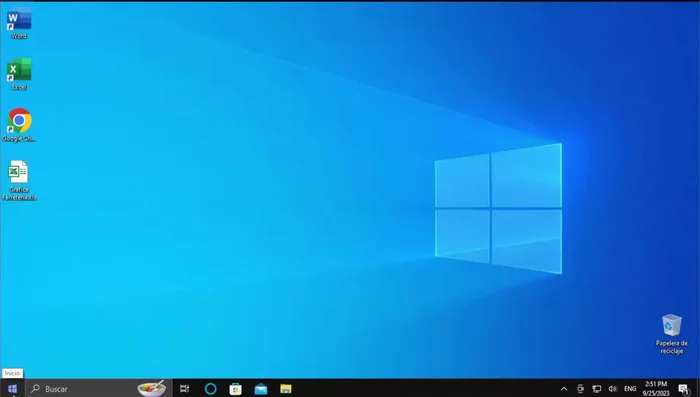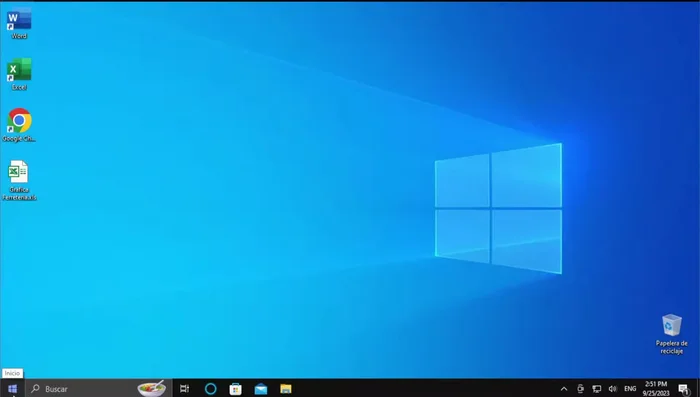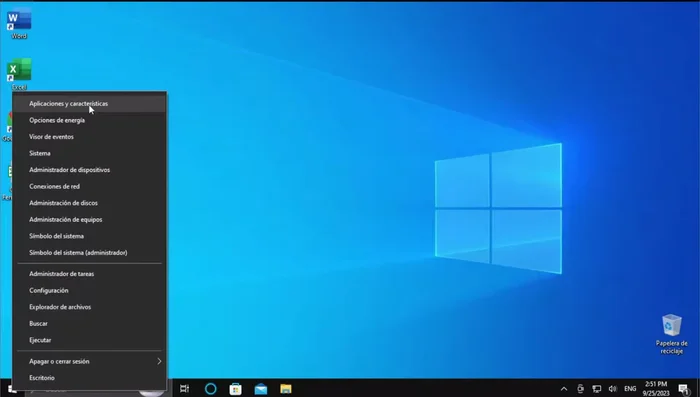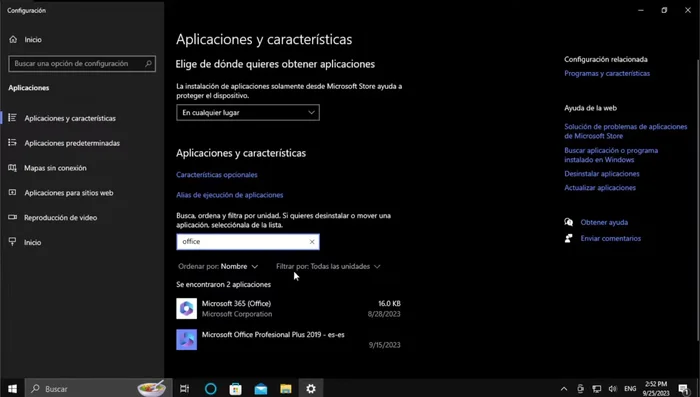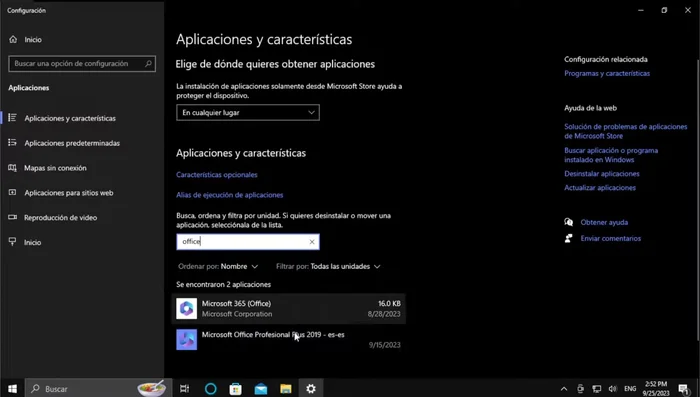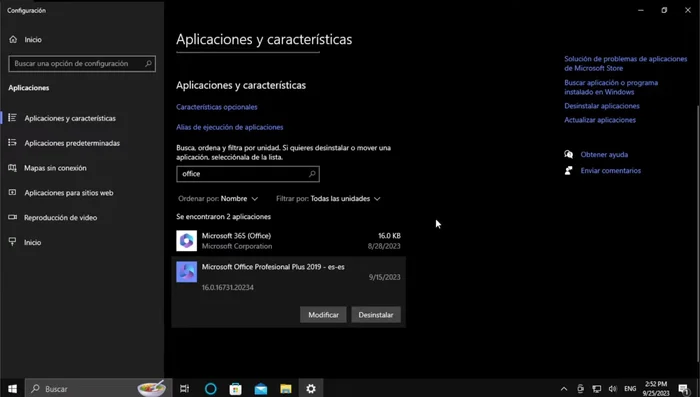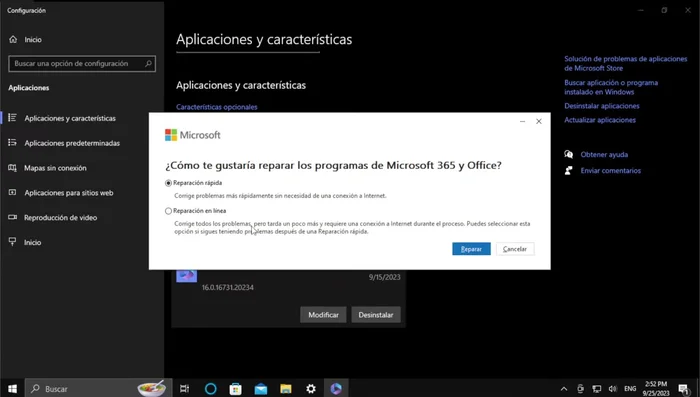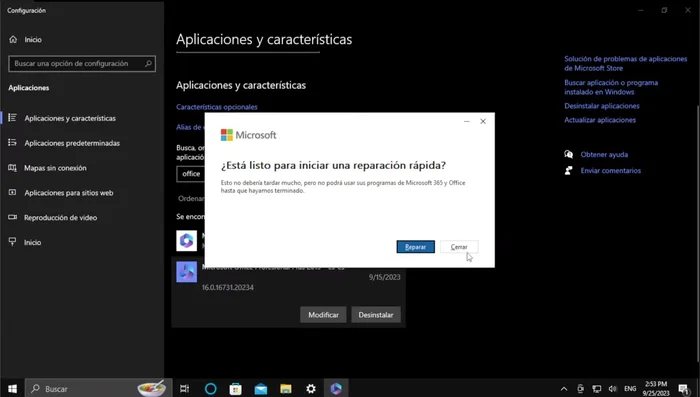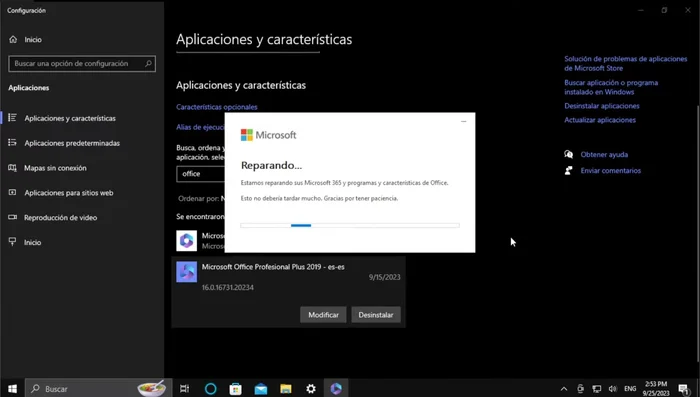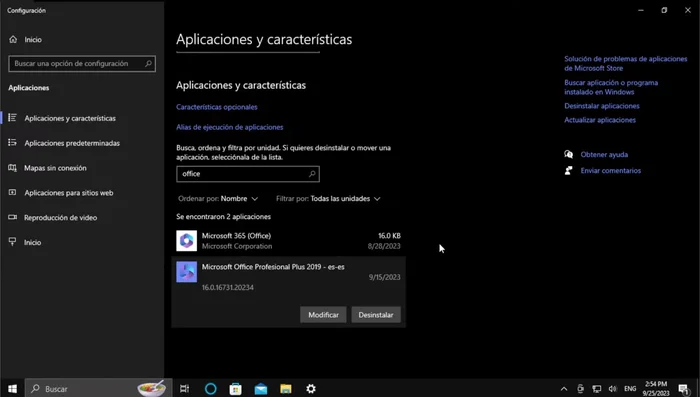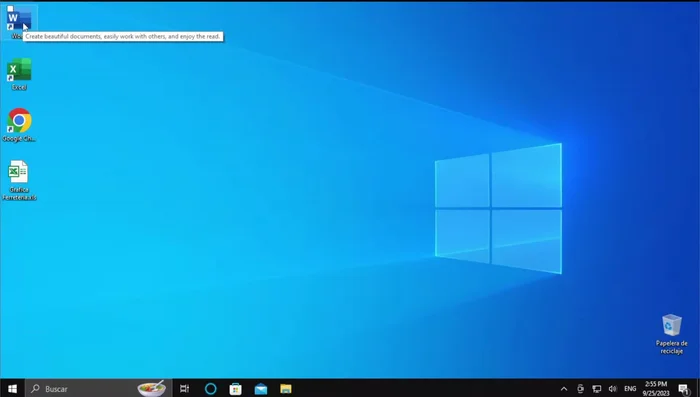Microsoft Word fallando? No te preocupes, ¡tenemos la solución! Si Word no abre o se congela constantemente, este artículo te guiará a través de soluciones rápidas y efectivas. Desde reinicios básicos hasta reparaciones más profundas, exploraremos las causas comunes y te daremos pasos sencillos para recuperar tu productividad. Olvídate de la frustración y recupera el control de tu documento de Word ¡ahora mismo!
Instrucciones Paso a Paso
-
Acceso a la configuración de Office
- Abre el menú de inicio de Windows.
- Haz clic derecho sobre el icono del menú de inicio.
- Selecciona 'Aplicaciones y características'.
- Busca 'Word' o 'Office' en la lista de aplicaciones.




Acceso a la configuración de Office - Microsoft Office Professional Plus).

Acceso a la configuración de Office -
Inicio de la reparación
- Haz clic en 'Modificar'.
- Si aparece el control de cuentas de usuario, confirma.
- Selecciona 'Reparación rápida'.
- Haz clic en 'Reparar'.




Inicio de la reparación -
Espera y finalización
- Espera a que finalice el proceso de reparación (puede tardar).
- Cierra la ventana de configuración de Office.


Espera y finalización -
Verificación de la reparación
- Abre Microsoft Word para verificar que el problema se ha solucionado.

Verificación de la reparación
Tips
- Ten paciencia, la reparación puede llevar tiempo.
- Si tienes Office original, la reparación online suele ser exitosa. Si no es original, podría dar error.
- Esta solución es una de las primeras que debes intentar antes de buscar soluciones más complejas (como virus o problemas de hardware).
Common Mistakes to Avoid
1. Archivos corruptos de Word
Razón: Un documento de Word dañado puede impedir que el programa se abra o funcione correctamente, causando congelamientos.
Solución: Intenta abrir el documento en modo seguro o usa la herramienta de reparación de documentos de Word.
2. Falta de memoria RAM o espacio en disco
Razón: Si tu computadora tiene poca memoria RAM o espacio libre en el disco duro, Word puede congelarse o no abrirse debido a la falta de recursos.
Solución: Cierra programas innecesarios, elimina archivos temporales o aumenta la memoria RAM de tu computadora.
3. Conflicto con otros programas o complementos
Razón: Algunos programas o complementos pueden interferir con el funcionamiento de Word, causando problemas de apertura o congelamiento.
Solución: Inicia Word en modo seguro para desactivar complementos o desinstala programas conflictivos.
FAQs
¿Por qué Microsoft Word no se abre?
Hay varias razones. Puede ser un problema con el archivo de Word, un conflicto con otros programas, corrupción de archivos de Word, problemas con la instalación de Office, o incluso falta de recursos del sistema (memoria RAM, espacio en disco). Intenta reiniciar tu computadora y verifica si tienes suficiente espacio libre.
¿Qué hago si Word se congela constantemente?
Primero, guarda tu trabajo inmediatamente si puedes. Si se congela por completo, intenta forzar el cierre de la aplicación (Ctrl+Alt+Supr). Luego, revisa si hay actualizaciones pendientes de Microsoft Office. Si el problema persiste, intenta reparar la instalación de Office desde el Panel de Control.